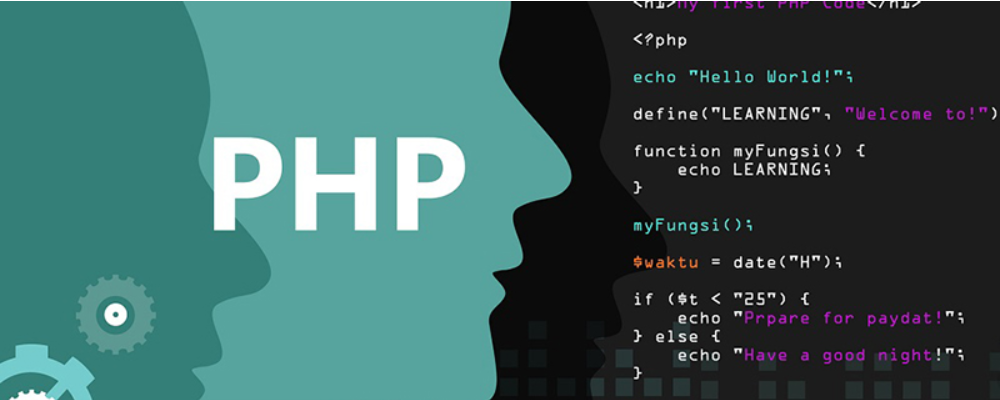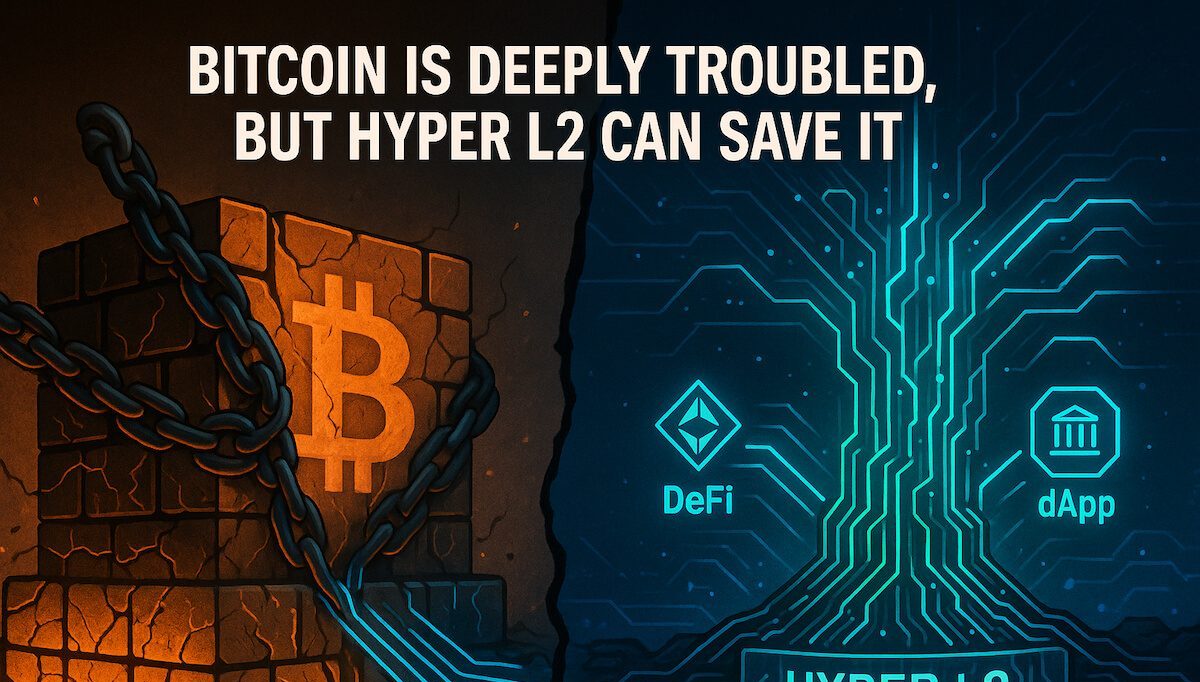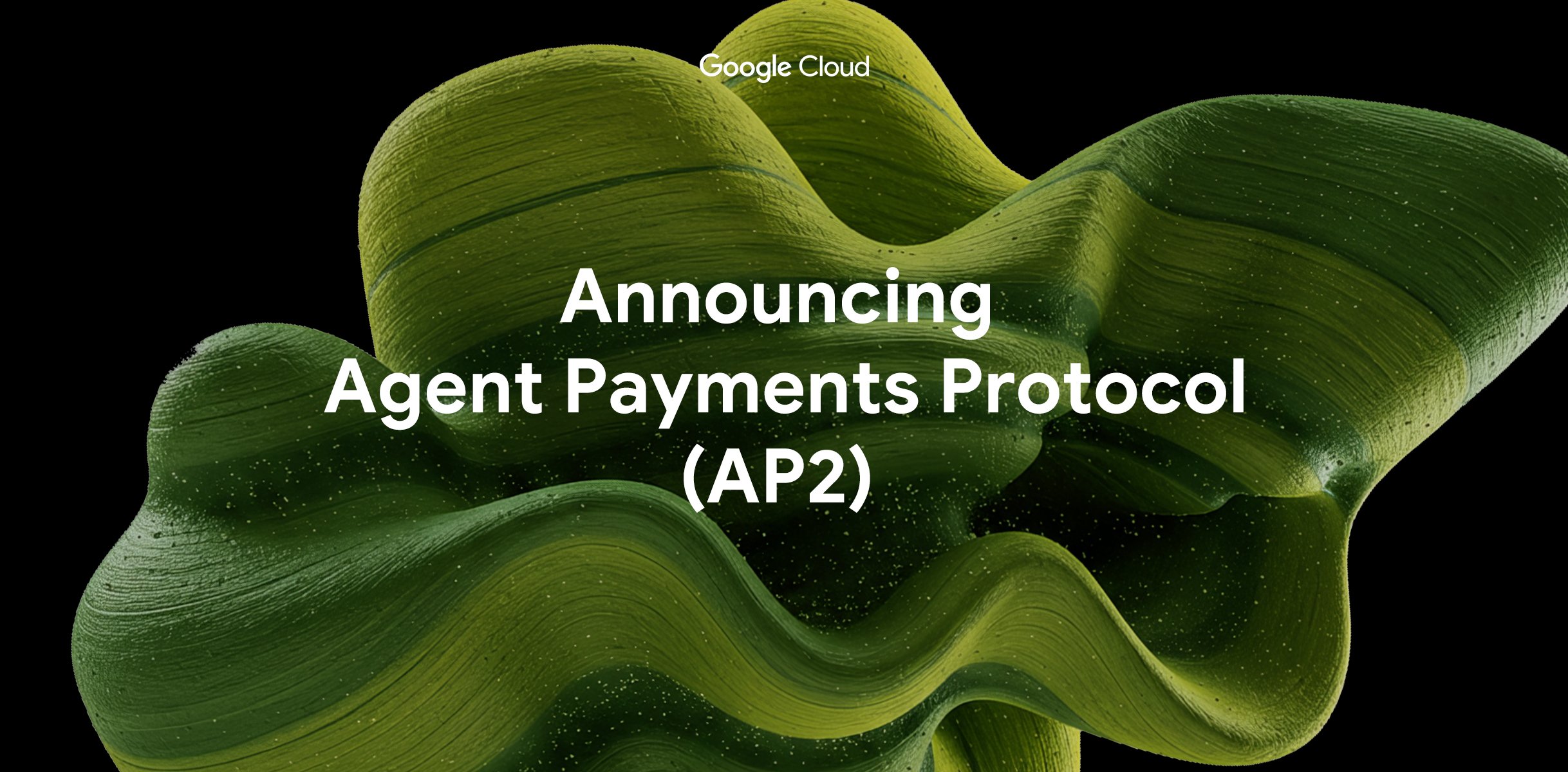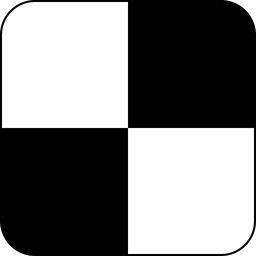|
级别: 中级
Ya Liu (mailto:[email protected]?subject=通过网络在 IBM p5 服务器上安装 Enterprise Linux), 软件工程师, IBM
2006 年 3 月 06 日
在本文中,您将学习如何引导 eServer™ p5 服务器并通过网络在服务器上安装 Red Hat® Enterprise Linux®。需要在 eServer p5 服务器上安装 Linux 的测试人员、开发人员和技术支持人员都能够从本文中获益。在开始安装过程之前,需要基本了解 Red Hat 或 Enterprise Linux 安装、Linux 网络配置和使用 Hardware Management Console(HMC)进行 p5 服务器 LPAR 操作。
简介
IBM POWER5™ 体系结构是一个高性能的 64 位 RISC(Reduced Instruction Set Computer)体系结构,具有高级特性,比如:
- 服务器合并
- 大内存地址
- 世界级垂直伸缩
- I/O 性能
Linux® for POWER 是一种强大的平台,使用户能够同时利用 POWER5 硬件和开放源码工具的优势。一些 Linux 发行商,比如 Red Hat®、Novell 和 TurboLinux,已经发布了用于 eServer™、pSeries® 和 iSeries™ 服务器的 Enterprise Linux 发行版。
采用 POWER5 体系结构,一台 eServer p5 服务器可以同时支持多个逻辑分区(LPAR)。每个 LPAR 是一个物理和逻辑资源子集,可以作为一台单独的服务器对待,能够运行单独的操作系统,比如 Linux。可以在一台 eServer p5 服务器的 LPAR 上安装许多 Linux 实例,从而同时支持各种用途。
但是,从 CD-ROM 手动安装许多 Linux 实例很费时间,而且如果 eServer p5 服务器上只安装了一个 CD-ROM 设备,那么情况就更糟了。在本文中,我将介绍一种通过网络引导 eServer p5 服务器并在服务器上安装 Red Hat Enterprise Linux 的高效方法。在引导和安装期间,不需要访问 CD-ROM 设备。
通过网络安装 Linux 概述
要通过网络引导 eServer p5 服务器并安装 Enterprise Linux,eServer p5 服务器必须有以太网卡并支持从这个以太网卡进行引导。它还必须使用局域网(LAN)连接到一台引导服务器和一台安装服务器,如 图 1 所示。在第一个阶段(引导阶段),eServer p5 服务器从引导服务器获得 IP 和引导映像。在第二个阶段(安装阶段),服务器从安装服务器获得安装介质。
图 1. 网络引导和安装概述
引导服务器向 eServer p5 服务器提供 Enterprise Linux 引导映像,这样就能够启动 Linux 安装程序。为此,它常常提供一个 DHCP(Dynamic Host Configuration Protocol)服务,这样就可以将一个 IP 地址和引导映像名分配给 eServer p5 服务器;并提供一个 TFTP(Trial File Transfer Protocol)服务,用于传输引导映像。eServer p5 服务器作为引导服务器的 DHCP 和 TFTP 客户机。
安装服务器存储着 Enterprise Linux 安装介质。它提供一个网络服务,比如 NFS(Network File System)、FTP(File Transfer Protocol)和 HTTP(Hypertext Transfer Protocol),使 eServer p5 服务器能够访问安装介质。
从理论上说,可以使用任何操作系统平台和体系结构的机器作为引导服务器或安装服务器,只要它实现了所需的协议。引导服务器和安装服务器可以在同一台机器上,也可以在不同的机器上。无论是哪种情况,引导阶段和安装阶段都是相互独立的。在这两个阶段,eServer p5 服务器的网络配置可以不一样。如果 eServer p5 服务器上有两个或更多的以太网设备,那么可以使用一个设备进行引导,用另一个设备进行安装。
还必须有 Enterprise Linux 安装介质,常常是 CD 或 CD ISO 映像 文件。本文假设具有 ISO 映像文件。如果没有,可以很容易地从 CD 创建 ISO 映像文件。从 Linux CD 创建 ISO 映像文件的办法是:将 CD 插入 CD-ROM 设备,执行 cp /dev/cdrom mycd.iso 命令。
|
CD ISO 映像文件是什么?
CD ISO 映像文件包含 CD 上 ISO-9660 文件系统的精确副本。它常常具有 .iso 文件扩展名。它的内容与 CD 上的内容完全一样,访问它并不需要物理 CD-ROM 驱动器。ISO 映像文件是在互联网上传输 CD 的标准格式。许多 Linux 厂商在他们的 Web 站点上提供了发行版的 ISO 映像文件供下载。利用 CD 驱动器或刻录硬件和软件,可以很容易地从 CD 创建 ISO 映像文件,反之亦然。
|
|
要通过网络引导 eServer p5 服务器并在它上面安装 Enterprise Linux,需要执行以下步骤:
- 设置引导服务器。
- 设置安装服务器。
- 通过网络进行引导。
- 通过网络进行安装。
本文带领您逐一执行这些步骤。为了简单,我将用示例来说明如何在一台安装了 Red Hat Enterprise Linux AS 3 Update 5 的 PC 机上设置引导服务器和安装服务器,通过网络引导 IBM p5 570 服务器,并在这台 eServer p5 服务器上安装 Red Hat Enterprise Linux AS 4 Update 2。还列出了安装 SuSE Linux Enterprise Server 9 SP 2 所需的特殊步骤。在其他 eServer p5 服务器型号上安装其他 Red Hat 或 SuSE 版本的步骤是相似的。
设置引导服务器
需要在引导服务器上安装和配置 DHCP 和 TFTP 服务,使引导映像能够传输到 eServer p5 服务器。在这里,引导映像是要安装的 Enterprise Linux 发行版的安装程序二进制代码。一装载完引导映像,Enterprise Linux 安装程序就开始启动。
安装和配置 DHCP 服务
DHCP 服务的用途是将一个 IP 地址分配给 eServer p5 服务器,并告诉它要使用哪个引导映像。还可以使用另一个称为 BOOTP(Bootstrap Protocol)的协议。DHCP 是更灵活的向后兼容的 BOOTP 扩展,一些最新的系统可能只使用 DHCP 进行引导。在本文中,只使用 DHCP 服务。
- 安装 DHCP 服务器包。检查是否安装了 DHCP 服务器包。如果还没有,现在就安装它,如 清单 1 所示:
清单 1. 安装 DHCP 服务器包
[root@bootserver] # rpm -ivh dhcp-3.0.1-10_EL3.i386.rpm
|
- 编辑 DHCP 服务器配置文件 —— /etc/dhcp.conf。如果这个文件不存在,就需要创建它。
常常需要在这个文件中指定以下配置项:
- 子网定义:子网定义项定义了 DHCP 服务器动态分配的子网。子网由子网 IP 和掩码进行标识。还可以为子网指定 IP 范围。
- 主机定义:主机定义项通过指定以太网卡的 MAC 地址,定义要分配的 IP 地址和 DHCP 客户机(在这里是 eServer p5 服务器)使用的引导映像。
DHCP 服务器配置文件的一个示例如 清单 2 所示:
清单 2. DHCP 服务器配置文件
option domain-name "mydomain"; ddns-update-style none; default-lease-time 600; max-lease-time 7200; server-name "bootserver"; subnet 192.168.123.0 netmask 255.255.255.0 { range 192.168.123.200 192.168.123.201; deny unknown-clients; } host MyP5 { filename "boot.img"; server-name "bootserver"; hardware ethernet ae:32:20:00:b0:02; fixed-address 192.168.123.90; }
|
在这个例子中,定义的子网是 192.168.123.0/255.255.255.0。主机定义项指出 IP 地址 192.168.123.90 将分配给以太网卡 ae:32:20:00:b0:02,文件 boot.img(在 TFTP 服务器的根目录中)将作为引导映像使用。
- 配置引导服务器的 IP 地址。
必须为引导服务器配置一个 IP 地址,这个地址必须在 DHCP 服务器配置文件中定义的子网内。关于如何配置 IP 地址,请参见 参考资料 中的 RHEL 3 Reference Guide。
-
清单 3 说明了如何启动 DHCP 服务器:
清单 3. 启动 DHCP 服务器
[root@bootserver] # /etc/init.d/dhcpd stop [root@bootserver] # /etc/init.d/dhcpd start
|
安装和配置 TFTP 服务
TFTP 服务的用途是将引导映像传输到 eServer p5 服务器,让它用这个映像进行引导。许多引导映像可以存储在 TFTP 服务器的根目录中。DHCP 服务配置文件中指定的引导映像文件名决定要将哪个引导映像传输到 eServer p5 服务器。
- 安装 TFTP 服务器包。检查是否安装了 TFTP 服务器包。如果还没有,现在就安装它,如 清单 4 所示:
清单 4. 安装 TFTP 服务器包
[root@bootserver] # rpm -ivh tftp-server-0.39-0.EL3.1.i386.rpm
|
还应该安装 TFTP 客户机包,以便测试 TFTP 服务器是否正常工作。见 清单 5。
清单 5. 安装 TFTP 客户机包
[root@bootserver] # rpm -ivh tftp-0.39-0.EL3.1.i386.rpm
|
还必须安装 xinetd 包才能启动 TFTP 服务器。在默认情况下,它应该已经安装了。
- 编辑 TFTP 服务器配置文件 —— /etc/xinetd.d/tftp。必须打开开关(disable = no),让 xinetd 服务启动 TFTP 服务。
TFTP 服务器配置文件的一个示例如 清单 6 所示:
清单 6. TFTP 服务器配置文件示例
# default: off # description: The tftp server serves files using the trivial file transfer \ # protocol. The tftp protocol is often used to boot diskless \ # workstations, download configuration files to network-aware printers, \ # and to start the installation process for some operating systems. service tftp { disable = no socket_type = dgram protocol = udp wait = yes user = root server = /usr/sbin/in.tftpd server_args = -s /tftpboot per_source = 11 cps = 100 2 flags = IPv4 }
|
在这里,TFTP 服务器的根目录是 /tftpboot。
- 将 Enterprise Linux 网络引导映像复制到 TFTP 服务器根目录。
第一张安装 CD 包含 Linux 发行版的网络引导映像。
- 对于 RHEL AS 3 或 4,网络引导映像文件是 images/pseries/netboot.img。
- 对于 SLES 9,网络引导映像文件是 install。
例如,清单 7 将 RHEL4U2 的网络引导映像复制到 TFTP 服务器根目录:
清单 7. 将网络引导映像复制到 TFTP 服务器根目录
[root@bootserver] # mount -o loop RHEL4-U2-ppc-AS-disc1.iso /media/cdrom [root@bootserver] # cp /media/cdrom/images/pseries/netboot.img /tftpboot [root@bootserver] # umount /media/cdrom
|
可以改变网络引导映像的文件名,以便让许多 Linux 发行版的网络引导映像可以共存,只要文件名与 DHCP 服务器配置文件中指定的名称相同即可。
-
清单 8 启动 TFTP 服务器。
清单 8. 启动 TFTP 服务器
[root@bootserver] # /etc/init.d/xinetd restart
|
设置安装服务器
安装服务器在安装期间提供对 Enterprise Linux 安装介质的访问。安装介质通常存储在一个特定的目录中。可以使用各种网络协议访问它,比如 NFS、FTP 和 HTTP。
准备安装存储库
安装介质可以在安装介质目录中组织成各种结构(原始安装树、ISO 映像文件、原始安装盘和 YaST(Yet Another System Tool)安装树)。在这里,我将这个目录称为 Linux 安装存储库。每个 Linux 发行版和每种网络访问协议支持不同的安装介质目录结构(表 1)。
表 1. 支持的安装介质结构
|
Linux 发行版
|
网络协议
|
原始安装树
|
ISO 映像文件
|
原始安装盘
|
YaST 安装树
|
|
RHEL 3,4
|
NFS
|
Yes
|
Yes
|
No
|
No
|
|
RHEL 3,4
|
FTP, HTTP
|
Yes
|
No
|
Yes
|
No
|
|
SLES 9
|
NFS, FTP, HTTP
|
Yes
|
No
|
No
|
Yes
|
我还将用例子说明如何使用 CD ISO 映像文件在 /install 目录中为 RHEL4 U2 构造各种安装存储库,比如:
- 原始安装树
将所有安装介质都放进安装存储库。构造这种安装存储库的办法是,对每个 ISO 映像文件执行以下命令,如 清单 9 所示:
清单 9. 从 ISO 映像文件构造原始安装树
[root@bootserver] # mount -o loop,ro RHEL4-U2-ppc-AS-disc1.iso /media/cdrom [root@bootserver] # cp -arv /media/cdrom/* /install [root@bootserver] # umount /media/cdrom
|
- ISO 映像文件
将 ISO 映像文件存储在安装存储库中。只需将所有 ISO 映像文件复制到安装存储库中(或者创建它们的符号链接),如 清单 10 所示。不修改文件名。RHEL 3 和 4 安装程序使用 NFS 支持这种安装存储库。
清单 10. 将 ISO 映像文件复制到安装存储库中
[root@bootserver] # cp RHEL4-U2-ppc-AS-disc?.iso /install
|
- 原始安装盘
在安装存储库下面为每张盘分别创建目录,比如 disk1、disk2,等等。只需将 ISO 映像文件挂载或将安装介质复制到这些盘目录,如 清单 11 所示。RHEL 3 和 4 安装程序使用 FTP 或 HTTP 支持这种安装存储库。
清单 11. 从 ISO 映像文件构造原始安装盘
[root@bootserver] # mkdir /install/disk1 [root@bootserver] # mount -o loop,ro RHEL4-U2-ppc-AS-disc1.iso /install/disk1
|
- YaST 安装树
可以使用 SuSE Linux YaST 工具构造这种安装存储库。它的目录结构与前面不一样。构造它的办法是,在 YaST 工具中选择 Miscellaneous | Installation Server,或者执行 /sbin/yast2 instserver 命令。SLES 9 安装程序支持这种安装存储库。
安装和配置网络服务
需要在安装服务器上安装和配置以下网络服务,让 eServer p5 服务器能够访问安装存储库。
- NFS
对于 RHEL3,默认安装了 NFS 服务器包。需要将以下项添加到 NFS 导出配置文件中(/etc/exports),以便可以使用 NFS 访问安装存储库(/install),如 清单 12 所示:
清单 12. 导出 NFS 中的安装介质
/install *(ro,no_root_squash)
|
在导出项中可以指定 IP 地址而不是 *,这样只有指定的 IP 地址可以访问安装存储库。这会使 NFS 服务器更安全。
还需要重新启动 NFS 服务以使修改生效,如 清单 13 所示:
清单 13. 重新启动 NFS
[root@bootserver] # service nfs restart
|
- FTP
在安装服务器上可以使用许多 FTP 服务器。推荐使用非常安全的 FTP 守护进程(vsftpd)。它是用于 UNIX® 和 Linux 系统的 FTP 服务器,采用 GPL 许可协议。Red Hat 和 SuSE Linux 发行版都以它作为默认的 FTP 服务器。关于如何在 RHEL 3 上设置 vsftpd 服务器,请参见 参考资料 中的 RHEL 3 Reference Guide。
- HTTP
Apache HTTP 服务器是互联网上最流行的 HTTP 服务器,Linux 发行版广泛支持这种服务器。关于如何在 RHEL 3 上设置 Apache HTTP 服务器,请参见 参考资料 中的 RHEL 3 System Administration Guide。
在下面几节中,假设 Enterprise Linux 安装介质位于 /install 目录 —— 这个目录是使用 NFS 导出的。
通过网络进行引导
在设置引导服务器和安装服务器之后,将它们和 eServer p5 服务器连接到 LAN。现在可以通过网络引导 eServer p5 机器了。
- 激活 eServer p5 服务器 LPAR —— 也就是要安装 Enterprise Linux 的位置。打开一个 HMC 终端来监视引导过程。
- 在看到加电屏幕(见 图 2)时,按 1 进入 SMS 菜单。
图 2. 加电屏幕
- 选择 5. Select Boot Options > 1. Select Install/Boot Device > 6. Network。这时会列出 eServer p5 服务器上的所有网络设备(图 3)。选择其中之一作为用来引导机器的设备。
图 3. 选择用来引导的网络设备
在这里,还可以查看以太网设备的信息。确保它是可引导的,而且还没有配置 IP 地址。
- 选择 2. Normal Mode Boot,以便从以太网设备进行引导。它与引导服务器进行通信并从引导服务器传输引导映像(Linux 安装程序二进制代码),如 图 4 所示。
图 4. 传输引导映像
- 在引导映像传输完成之后,将从这个映像引导 eServer p5 服务器 LPAR。Enterprise Linux 安装程序将启动(图 5 是 RHEL4 的例子)。
图 5. Linux 安装程序启动
通过网络进行安装
在安装程序启动之后,就可以通过网络安装 Enterprise Linux。安装程序的操作细节取决于 Linux 发行版。在这里,主要介绍如何让安装程序使用来自安装服务器的安装介质。
- 选择 English 作为安装期间使用的语言。
- 对于 SLES9,选择 Kernel Modules (Hardware Drivers)。然后选择 Load ppc_pseries64 Modules 以便装载用于以太网设备的模块,如 图 6 所示。在此之后,选择 Start Installation or System 来启动新的安装。这个步骤是通过网络安装 SLES9 所必需的。
图 6. 装载网络模块(只适用于 SLES)
- 在提示选择安装方法时,选择从 NFS 进行安装,如 图 7 所示。
图 7. 从 NFS 进行安装
- 配置 eServer p5 服务器的 IP 地址(图 8)。可以指定使用动态或静态 IP 配置。如果此时 DHCP 服务器正在运行,那么动态配置是合适的。在这里给出一个使用静态 IP 配置的例子。
图 8. 指定本地网络地址
- 指定安装服务器的 IP 地址和 Linux 安装介质所在的目录(图 9)。
图 9. 指定安装服务器
- 在此之后,安装程序会从安装服务器获得安装介质。后面的安装步骤就和从 CD-ROM 进行一般安装一样了。请参考 Linux 发行商提供的 安装指南 来完成余下的安装工作。
结束语
通过设置引导服务器和安装服务器,可以通过网络引导 eServer p5 服务器并在它上面安装 Enterprise Linux。所需的引导映像由引导服务器提供,所需的安装介质由安装服务器提供。在引导和安装期间,不需要访问 CD-ROM 设备。与常用的 CD-ROM 安装方式相比,通过网络进行安装提供了以下好处:
- 不需要人工监视安装过程。在安装期间,不需要频繁出入服务器室去更换驱动器中的 CD。甚至可以远程地完成安装任务,比如在家里。
- 在安装期间,不需要使用 CD-ROM 设备和 Linux 安装 CD。这意味着不需要购买相关的硬件、软件和其他资源。
- 因为 CD-ROM 设备不会成为瓶颈,所以可以同时安装许多 Linux 实例,可以节省时间。
- 对于 Enterprise Linux,除了进行系统安装之外,也可以为了进行系统援救而通过网络进行引导。这种援救特性是由 Enterprise Linux 安装程序提供的。
参考资料
学习
获得产品和技术
讨论
关于作者
|
|
|
Ya Liu 是 IBM 中国软件开发实验室的软件工程师。他当前在 Linux Competency Center 从事 IBM WebSphere Information Integrator 产品方面的工作。他具有三年以上的 Linux 系统管理和 C/C++ 开发经验。您可以通过 mailto:[email protected]?cc= 与他联系。
|
|